Simulink 模型配置管理
matlab simulink模型搭建方法
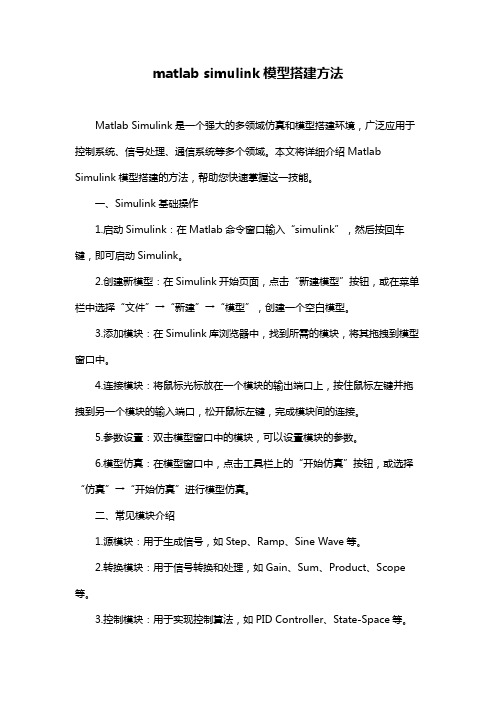
matlab simulink模型搭建方法Matlab Simulink是一个强大的多领域仿真和模型搭建环境,广泛应用于控制系统、信号处理、通信系统等多个领域。
本文将详细介绍Matlab Simulink模型搭建的方法,帮助您快速掌握这一技能。
一、Simulink基础操作1.启动Simulink:在Matlab命令窗口输入“simulink”,然后按回车键,即可启动Simulink。
2.创建新模型:在Simulink开始页面,点击“新建模型”按钮,或在菜单栏中选择“文件”→“新建”→“模型”,创建一个空白模型。
3.添加模块:在Simulink库浏览器中,找到所需的模块,将其拖拽到模型窗口中。
4.连接模块:将鼠标光标放在一个模块的输出端口上,按住鼠标左键并拖拽到另一个模块的输入端口,松开鼠标左键,完成模块间的连接。
5.参数设置:双击模型窗口中的模块,可以设置模块的参数。
6.模型仿真:在模型窗口中,点击工具栏上的“开始仿真”按钮,或选择“仿真”→“开始仿真”进行模型仿真。
二、常见模块介绍1.源模块:用于生成信号,如Step、Ramp、Sine Wave等。
2.转换模块:用于信号转换和处理,如Gain、Sum、Product、Scope 等。
3.控制模块:用于实现控制算法,如PID Controller、State-Space等。
4.建模模块:用于构建物理系统的数学模型,如Transfer Fcn、State-Space等。
5.仿真模块:用于设置仿真参数,如Stop Time、Solver Options等。
三、模型搭建实例以下以一个简单的线性系统为例,介绍Simulink模型搭建过程。
1.打开Simulink,创建一个空白模型。
2.在库浏览器中找到以下模块,并将其添加到模型窗口中:- Sine Wave(正弦波信号源)- Transfer Fcn(传递函数模块)- Scope(示波器模块)3.连接模块:- 将Sine Wave的输出端口连接到Transfer Fcn的输入端口。
simulink仿真全参数设置
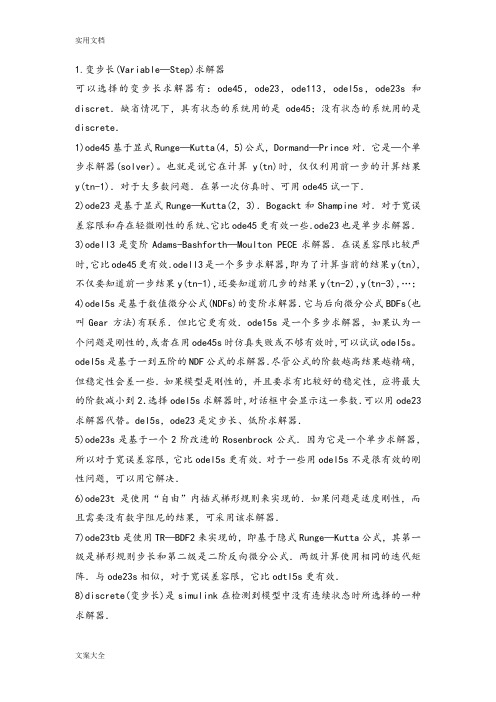
1.变步长(Variable—Step)求解器可以选择的变步长求解器有:ode45,ode23,ode113,odel5s,ode23s和discret.缺省情况下,具有状态的系统用的是ode45;没有状态的系统用的是discrete.1)ode45基于显式Runge—Kutta(4,5)公式,Dormand—Prince对.它是—个单步求解器(solver)。
也就是说它在计算y(tn)时,仅仅利用前一步的计算结果y(tn-1).对于大多数问题.在第一次仿真时、可用ode45试一下.2)ode23是基于显式Runge—Kutta(2,3).Bogackt和Shampine对.对于宽误差容限和存在轻微刚性的系统、它比ode45更有效一些.ode23也是单步求解器.3)odell3是变阶Adams-Bashforth—Moulton PECE求解器.在误差容限比较严时,它比ode45更有效.odell3是一个多步求解器,即为了计算当前的结果y(tn),不仅要知道前一步结果y(tn-1),还要知道前几步的结果y(tn-2),y(tn-3),…;4)odel5s是基于数值微分公式(NDFs)的变阶求解器.它与后向微分公式BDFs(也叫Gear方法)有联系.但比它更有效.ode15s是一个多步求解器,如果认为一个问题是刚性的,或者在用ode45s时仿真失败或不够有效时,可以试试odel5s。
odel5s是基于一到五阶的NDF公式的求解器.尽管公式的阶数越高结果越精确,但稳定性会差一些.如果模型是刚性的,并且要求有比较好的稳定性,应将最大的阶数减小到2.选择odel5s求解器时,对话框中会显示这一参数.可以用ode23求解器代替。
del5s,ode23是定步长、低阶求解器.5)ode23s是基于一个2阶改进的Rosenbrock公式.因为它是一个单步求解器,所以对于宽误差容限,它比odel5s更有效.对于一些用odel5s不是很有效的刚性问题,可以用它解决.6)ode23t是使用“自由”内插式梯形规则来实现的.如果问题是适度刚性,而且需要没有数字阻尼的结果,可采用该求解器.7)ode23tb是使用TR—BDF2来实现的,即基于隐式Runge—Kutta公式,其第一级是梯形规则步长和第二级是二阶反向微分公式.两级计算使用相同的迭代矩阵.与ode23s相似,对于宽误差容限,它比odtl5s更有效.8)discrete(变步长)是simulink在检测到模型中没有连续状态时所选择的一种求解器.2.定步长(Flxed—Step)求解器可以选择的定步长求解器有:ode5,ode4,ode3,ode2,ode1和discrete.1)ode5是ode45的一个定步长版本,基于Dormand—Prince公式.2)ode4是RK4,基于四阶Runge—Kutta公式.3) ode3是ode23的定步长版本,基于Bogacki-Sbampine公式.4) ode2是Heun方法,也叫作改进Euler公式.5) odel是Euler方法.6) discrete(定步长)是不执行积分的定步长求解器.它适用于没有状态的模型,以及对过零点检测和误差控制不重要的模型.3.诊断页(Diagnostics)可以通过选择Simulation Parameters对话框的Diagnostics标签来指明在仿真期间遇到一些事件或者条件时希望执行的动作.对于每一事件类型,可以选择是否需要提示消息,是警告消息还是错误消息.警告消息不会终止仿真,而错误消息则会中止仿真的运行.(1)一致性检查一致性检查是一个调试工具.用它可以验证Simulink的0DE 求解器所做的某些假设.它的主要用途是确保s函数遵循Simulink内建模块所遵循的规则.因为一致性检查会导致性能的大幅度下阵(高达40%),所以一般应将它设为关的状态.使用一致性检查可以验证s函数,并有助于确定导致意外仿真结果的原因.为了执行高效的积分运算,Simulink保存一些时间步的结果,并提供给下一时间步使用.例如,某一时间步结束的导数通常可以放下一时间步开始时再使用.求解器利用这一点可以防止多余的导数运算.一致性检查的另一个目的是保证当模块被以一个给定的t(时间)值调用时.它产生一常量输出.这对于刚性求解器(ode23s和odel5s)非常重要,因为当计算Jacobi行列式时.模块的输出函数可能会被以相同的t值调用多次.如果选择了一致性检查,Simulink置新计算某些值,并将它们与保存在内存中的值进行比较,如果这些值有不相同的,将会产生一致性错误.Simulink比较下列量的计算值: 1)输出; 2)过零点 3)导数; 4)状态.(2)关闭过零点检测可以关闭一个仿真的过零点检测.对于一个有过零点的模型,关闭过零点检测会加快仿真的速度,但是可能影响仿真结果的精度.这一选项关闭那些本来就有过零点检测的模块的过零点检测.它不能关闭Hir crossing 模块的过零点检测.(3)关闭优化I/O存储选择该选项,将导致Simulink为每个模块约I/()值分配单独的缓存,而不是重新利用援存.这样可以充分增加大模型仿真所需内存的数量.只有需要调试模型时才选择该选项.在下列情况下,应当关闭缓存再利用; 1)调试一个C-MEX S-函数; 2)使用浮点scope或display模块来察看调试模型中的信号.如果缓存再利用打开,并且试图使用浮点scope或display模块来显示缓存已被再利用的信号,将会打开一个错误对话框.(4)放松逻辑类型检验选择该选项,可使要求逻辑类型输入的模块接受双精度类型输入.这样可保证与Simulink 3版本之前的模型的兼容性.4.提高仿真性能和精度仿值性能相精度由多种因素决定,包括模型的设计和仿真参数的选择.求解器使用它们的缺省参数值可以使大多数模型的仿真比较精确有效,然而,对于一些模型如果调整求解器相仿真参数将会产生更好的结果.而且,如果对模型的性能比较熟悉,并且将这些信息提供给求解器,得到的仿真效果将会提高。
simulink工具箱的基本操作流程
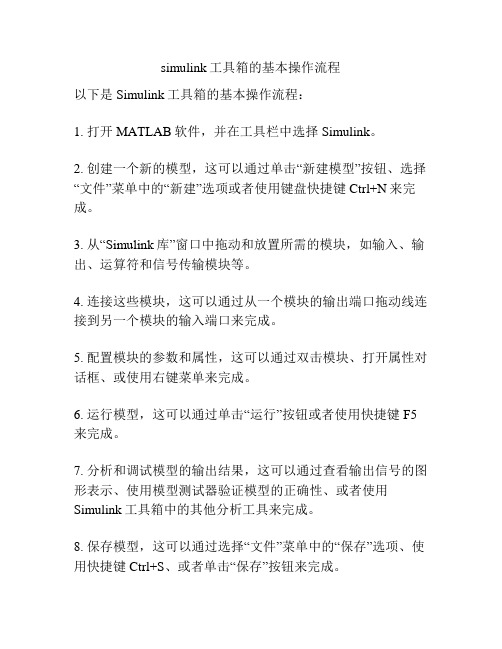
simulink工具箱的基本操作流程
以下是Simulink工具箱的基本操作流程:
1. 打开MATLAB软件,并在工具栏中选择Simulink。
2. 创建一个新的模型,这可以通过单击“新建模型”按钮、选择“文件”菜单中的“新建”选项或者使用键盘快捷键Ctrl+N来完成。
3. 从“Simulink库”窗口中拖动和放置所需的模块,如输入、输出、运算符和信号传输模块等。
4. 连接这些模块,这可以通过从一个模块的输出端口拖动线连接到另一个模块的输入端口来完成。
5. 配置模块的参数和属性,这可以通过双击模块、打开属性对话框、或使用右键菜单来完成。
6. 运行模型,这可以通过单击“运行”按钮或者使用快捷键F5来完成。
7. 分析和调试模型的输出结果,这可以通过查看输出信号的图形表示、使用模型测试器验证模型的正确性、或者使用Simulink工具箱中的其他分析工具来完成。
8. 保存模型,这可以通过选择“文件”菜单中的“保存”选项、使用快捷键Ctrl+S、或者单击“保存”按钮来完成。
9. 导出模型,这可以通过选择“文件”菜单中的“导出”选项、使用右键菜单或者使用Simulink工具箱中的其他导出工具来完成。
以上是Simulink工具箱的基本操作流程,用户可以根据实际需求进行相应的操作和设置。
simulinks函数的使用

simulinks函数的使用Simulink是一款由MathWorks开发的图形化仿真环境,常用于建立动态系统的模型、仿真和测试。
它使用基于块的方法,用户可以通过拖拽和连接各种块来构建系统模型,然后通过Simulink模拟和分析模型的行为。
Simulink函数是一组用于处理模型的数据和参数的MATLAB函数。
这些函数可以在Simulink模型中的各个阶段使用,包括模型建立、仿真和分析等。
下面将对Simulink函数的一些常见使用进行详细介绍。
1. 创建模型:Simulink函数可以用于创建模型的骨架,包括定义系统的输入、输出和参数等。
例如,可以使用"new_system"函数创建一个新的Simulink模型,并使用"add_block"函数添加模块到模型中。
2. 模块管理:Simulink函数可以用于管理和修改模型中的各个模块。
"get_param"函数可以用来获取模块的参数值,"set_param"函数可以用来设置模块的参数值。
还可以使用"add_block"和"delete_block"函数来添加和删除模块。
3. 仿真控制:Simulink函数可以用于控制仿真的开始、停止和重置等。
"sim"函数可以用来启动仿真过程,"stop"函数可以用来停止仿真过程,"set_param"函数可以用来设置仿真参数和选项。
4. 数据访问:Simulink函数可以用于访问和处理模型中的数据。
"get_param"函数可以用来获取模型的参数值,"get"函数可以用来获取信号数据,"set"函数可以用来设置信号数据。
通过这些函数,用户可以实现自定义的数据处理和分析。
5. 代码生成:Simulink函数可以用于生成C代码或其他目标代码。
simulink模型库用法
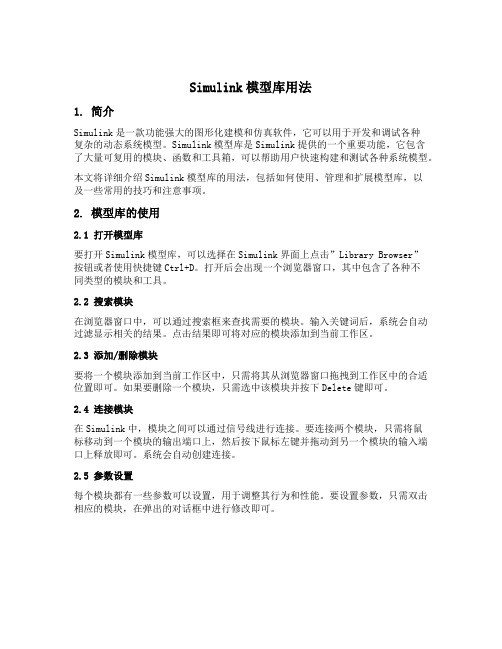
Simulink模型库用法1. 简介Simulink是一款功能强大的图形化建模和仿真软件,它可以用于开发和调试各种复杂的动态系统模型。
Simulink模型库是Simulink提供的一个重要功能,它包含了大量可复用的模块、函数和工具箱,可以帮助用户快速构建和测试各种系统模型。
本文将详细介绍Simulink模型库的用法,包括如何使用、管理和扩展模型库,以及一些常用的技巧和注意事项。
2. 模型库的使用2.1 打开模型库要打开Simulink模型库,可以选择在Simulink界面上点击”Library Browser”按钮或者使用快捷键Ctrl+D。
打开后会出现一个浏览器窗口,其中包含了各种不同类型的模块和工具。
2.2 搜索模块在浏览器窗口中,可以通过搜索框来查找需要的模块。
输入关键词后,系统会自动过滤显示相关的结果。
点击结果即可将对应的模块添加到当前工作区。
2.3 添加/删除模块要将一个模块添加到当前工作区中,只需将其从浏览器窗口拖拽到工作区中的合适位置即可。
如果要删除一个模块,只需选中该模块并按下Delete键即可。
2.4 连接模块在Simulink中,模块之间可以通过信号线进行连接。
要连接两个模块,只需将鼠标移动到一个模块的输出端口上,然后按下鼠标左键并拖动到另一个模块的输入端口上释放即可。
系统会自动创建连接。
2.5 参数设置每个模块都有一些参数可以设置,用于调整其行为和性能。
要设置参数,只需双击相应的模块,在弹出的对话框中进行修改即可。
3. 模型库的管理3.1 创建新的模型库除了默认提供的Simulink模型库外,用户还可以创建自己的模型库来管理和组织自己编写的模块。
要创建新的模型库,可以在浏览器窗口中选择”File”->“New”->“Library”,然后选择保存路径和名称即可。
3.2 添加/删除/编辑子系统在Simulink中,子系统是一种特殊类型的组件,可以将多个相关联的模块封装成一个单独的单元。
Simulink组件的基本使用方法

查看仿真结果
显示图形
在仿真结果模块中,选择"Graph"或"Chart"选项卡, 可以显示仿真结果的图形。
调整图形参数
在图形界面中,可以调整坐标轴范围、线型、颜色等 参数,以便更好地显示仿真结果。
导出结果
可以将仿真结果导出为CSV、Excel等格式,以便进 一步分析。
调试模型
设置断点
在Simulink模型中,选择需要 设置断点的模块或线段,然后 点击工具栏上的"Breakpoint"
使用回调函数与事件
第一季度
第二季度
第三季度
第四季度
回调函数
回调函数是一种特殊的 函数,可以在特定的事 件发生时被自动调用。 在Simulink中,可以 使用回调函数来定义当 模型状态改变时需要执 行的代码。
事件
事件是Simulink中一 种特殊的状态变化,当 模型的状态满足一定条 件时,就会触发相应的 事件。可以使用回调函 数来定义当事件发生时
参数设置
在创建子系统后,可以在子系统的参数设置中定 义其输入和输出端口、参数和采样时间等属性。
创建子系统
在Simulink编辑器中,选择“Tools”菜单下的 “Subsystem”选项,然后在打开的对话框中输 入子系统的名称和描述。
调用子系统
在模型中需要使用子系统的地方,将子系统模块 拖拽到模型中,然后将其端口与外部模块连接起 来。
Simulink组件的功能
信号处理
Simulink提供了丰富的信号处理组件, 如滤波器、频谱分析等,用于对输入信
号进行处理。
算法开发
Simulink支持使用MATLAB函数和算 法,使得用户可以在模拟模型中实现
simulink的modelsetting
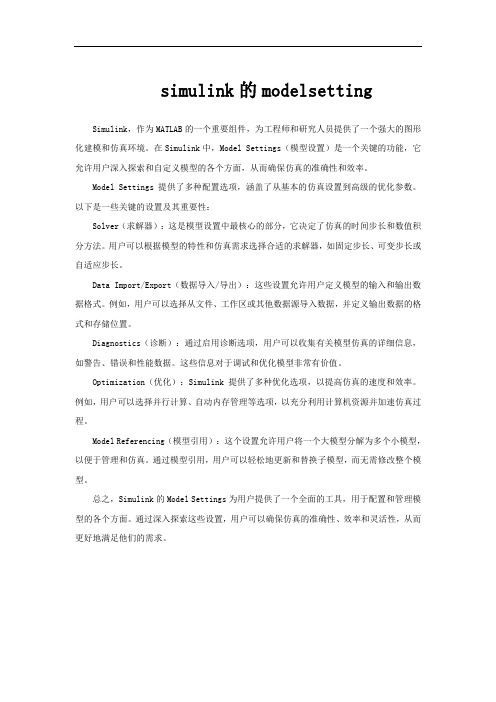
simulink的modelsettingSimulink,作为MATLAB的一个重要组件,为工程师和研究人员提供了一个强大的图形化建模和仿真环境。
在Simulink中,Model Settings(模型设置)是一个关键的功能,它允许用户深入探索和自定义模型的各个方面,从而确保仿真的准确性和效率。
Model Settings提供了多种配置选项,涵盖了从基本的仿真设置到高级的优化参数。
以下是一些关键的设置及其重要性:Solver(求解器):这是模型设置中最核心的部分,它决定了仿真的时间步长和数值积分方法。
用户可以根据模型的特性和仿真需求选择合适的求解器,如固定步长、可变步长或自适应步长。
Data Import/Export(数据导入/导出):这些设置允许用户定义模型的输入和输出数据格式。
例如,用户可以选择从文件、工作区或其他数据源导入数据,并定义输出数据的格式和存储位置。
Diagnostics(诊断):通过启用诊断选项,用户可以收集有关模型仿真的详细信息,如警告、错误和性能数据。
这些信息对于调试和优化模型非常有价值。
Optimization(优化):Simulink提供了多种优化选项,以提高仿真的速度和效率。
例如,用户可以选择并行计算、自动内存管理等选项,以充分利用计算机资源并加速仿真过程。
Model Referencing(模型引用):这个设置允许用户将一个大模型分解为多个小模型,以便于管理和仿真。
通过模型引用,用户可以轻松地更新和替换子模型,而无需修改整个模型。
总之,Simulink的Model Settings为用户提供了一个全面的工具,用于配置和管理模型的各个方面。
通过深入探索这些设置,用户可以确保仿真的准确性、效率和灵活性,从而更好地满足他们的需求。
simulink中configuration parameters -回复
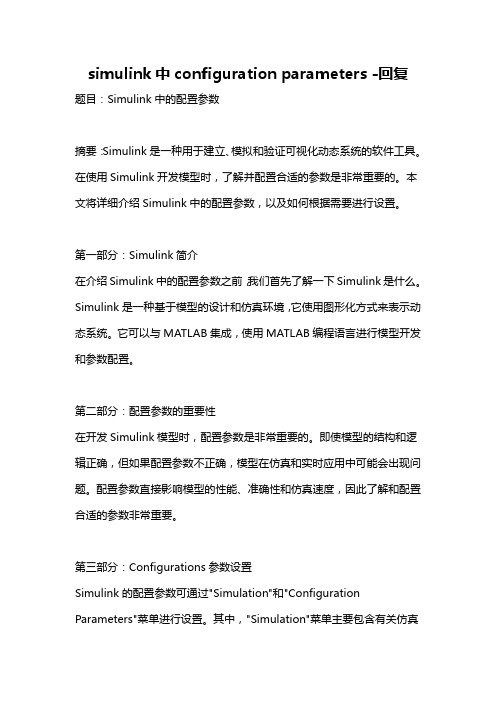
simulink中configuration parameters -回复题目:Simulink中的配置参数摘要:Simulink是一种用于建立、模拟和验证可视化动态系统的软件工具。
在使用Simulink开发模型时,了解并配置合适的参数是非常重要的。
本文将详细介绍Simulink中的配置参数,以及如何根据需要进行设置。
第一部分:Simulink简介在介绍Simulink中的配置参数之前,我们首先了解一下Simulink是什么。
Simulink是一种基于模型的设计和仿真环境,它使用图形化方式来表示动态系统。
它可以与MATLAB集成,使用MATLAB编程语言进行模型开发和参数配置。
第二部分:配置参数的重要性在开发Simulink模型时,配置参数是非常重要的。
即使模型的结构和逻辑正确,但如果配置参数不正确,模型在仿真和实时应用中可能会出现问题。
配置参数直接影响模型的性能、准确性和仿真速度,因此了解和配置合适的参数非常重要。
第三部分:Configurations参数设置Simulink的配置参数可通过"Simulation"和"Configuration Parameters"菜单进行设置。
其中,"Simulation"菜单主要包含有关仿真的参数,而"Configuration Parameters"菜单则包含更详细的配置选项。
3.1 仿真参数仿真参数是影响模型仿真性能和准确性的关键设置。
其中包括仿真时间、仿真步长、数值精度、初始条件等。
在设置仿真时间时,可以根据需求设置仿真的起始和结束时间。
对于仿真步长,需要根据系统动态特性进行调整,以平衡准确性和仿真速度。
数值精度参数是控制数值计算的精度,设置太低可能会导致数值误差,设置太高可能会增加计算负担。
初始条件参数是为模型中的各个变量指定初始值,以便在仿真开始时进行初始化。
3.2 模型外观和尺寸参数模型外观和尺寸参数涉及到模型的显示效果和布局。
simulink需求管理标准
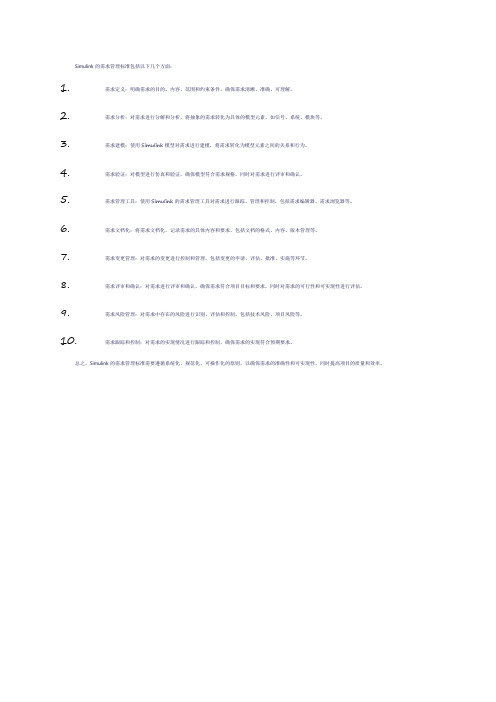
Simulink的需求管理标准包括以下几个方面:
1.需求定义:明确需求的目的、内容、范围和约束条件,确保需求清晰、准确、可理解。
2.需求分析:对需求进行分解和分析,将抽象的需求转化为具体的模型元素,如信号、系统、模块等。
3.需求建模:使用Simulink模型对需求进行建模,将需求转化为模型元素之间的关系和行为。
4.需求验证:对模型进行仿真和验证,确保模型符合需求规格,同时对需求进行评审和确认。
5.需求管理工具:使用Simulink的需求管理工具对需求进行跟踪、管理和控制,包括需求编辑器、需求浏览器等。
6.需求文档化:将需求文档化,记录需求的具体内容和要求,包括文档的格式、内容、版本管理等。
7.需求变更管理:对需求的变更进行控制和管理,包括变更的申请、评估、批准、实施等环节。
8.需求评审和确认:对需求进行评审和确认,确保需求符合项目目标和要求,同时对需求的可行性和可实现性进行评估。
9.需求风险管理:对需求中存在的风险进行识别、评估和控制,包括技术风险、项目风险等。
10.需求跟踪和控制:对需求的实现情况进行跟踪和控制,确保需求的实现符合预期要求。
总之,Simulink的需求管理标准需要遵循系统化、规范化、可操作化的原则,以确保需求的准确性和可实现性,同时提高项目的质量和效率。
simulink技巧
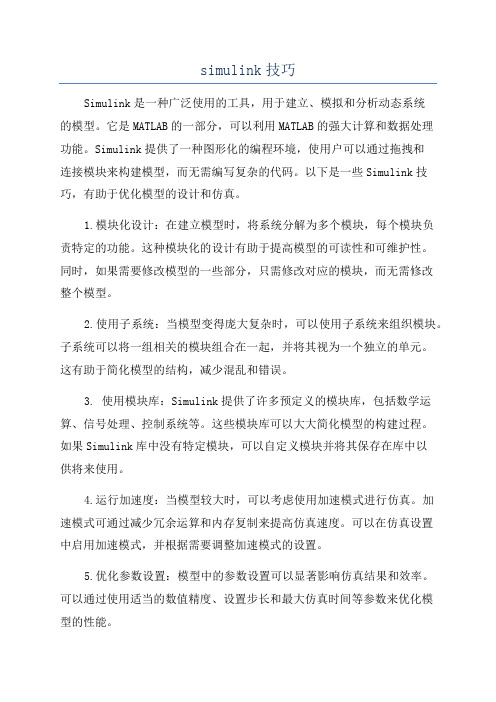
simulink技巧Simulink是一种广泛使用的工具,用于建立、模拟和分析动态系统的模型。
它是MATLAB的一部分,可以利用MATLAB的强大计算和数据处理功能。
Simulink提供了一种图形化的编程环境,使用户可以通过拖拽和连接模块来构建模型,而无需编写复杂的代码。
以下是一些Simulink技巧,有助于优化模型的设计和仿真。
1.模块化设计:在建立模型时,将系统分解为多个模块,每个模块负责特定的功能。
这种模块化的设计有助于提高模型的可读性和可维护性。
同时,如果需要修改模型的一些部分,只需修改对应的模块,而无需修改整个模型。
2.使用子系统:当模型变得庞大复杂时,可以使用子系统来组织模块。
子系统可以将一组相关的模块组合在一起,并将其视为一个独立的单元。
这有助于简化模型的结构,减少混乱和错误。
3. 使用模块库:Simulink提供了许多预定义的模块库,包括数学运算、信号处理、控制系统等。
这些模块库可以大大简化模型的构建过程。
如果Simulink库中没有特定模块,可以自定义模块并将其保存在库中以供将来使用。
4.运行加速度:当模型较大时,可以考虑使用加速模式进行仿真。
加速模式可通过减少冗余运算和内存复制来提高仿真速度。
可以在仿真设置中启用加速模式,并根据需要调整加速模式的设置。
5.优化参数设置:模型中的参数设置可以显著影响仿真结果和效率。
可以通过使用适当的数值精度、设置步长和最大仿真时间等参数来优化模型的性能。
6.采用多线程仿真:在计算资源充足的情况下,可以使用多线程仿真来提高仿真效率。
多线程仿真可以将模型的不同部分在多个CPU核心上并行计算,从而加快仿真过程。
可以在仿真设置中启用多线程仿真,并根据计算机的配置进行参数设置。
7. 添加调试功能:当模型出现问题或结果不符合预期时,可以使用Simulink的调试功能来识别和解决问题。
可以在模型中插入断点,单步执行,查看变量值等。
此外,可以使用作用域和观察器来监视模型中的信号和变量。
simulink中model reference的用法 -回复

simulink中model reference的用法-回复Simulink中Model Reference的用法在Simulink中,Model Reference是一种强大的工具,可以帮助用户建立大型和复杂的模型。
Model Reference允许我们将模型分为多个部分,并对每个部分进行单独的开发和测试。
通过模型引用,用户可以轻松地创建可重用的组件,并简化模型的管理和维护。
本文将一步一步地介绍Model Reference的用法,并详细回答此主题。
第一步:创建模型引用要使用Model Reference,首先需要在Simulink中创建一个模型引用。
创建模型引用的方法有两种:从现有模型创建和从空模型创建。
- 从现有模型创建模型引用:将打开将要引用的模型,并选择“浏览器”窗口中的“模型引用”选项。
然后可以使用多种方法创建模型引用,例如右键单击模型或模块并选择“创建模型引用”。
- 从空模型创建模型引用:打开一个空模型,并在“浏览器”窗口中选择“模型引用”选项。
然后选择“创建模型引用”选项,并按照向导的指示进行操作。
第二步:配置模型引用参数在创建模型引用之后,需要配置一些参数来定义模型引用的行为和特性。
这些参数包括Model Name、Model File、Model Workspace、Library Links等。
- Model Name:模型引用的名称,用于在主模型中标识和引用该模型。
- Model File:模型引用所引用的模型文件的路径。
可以选择本地路径或远程路径。
- Model Workspace:模型引用的工作空间。
可以选择共享或局部工作空间。
- Library Links:可以定义模型引用与其他库或模型之间的链接,以便在需要时可以重新加载。
第三步:配置模型引用接口模型引用还具有其自己的接口,可以用于与主模型或其他模型进行数据交换。
要配置模型引用的接口,需要打开模型引用并选择“浏览器”窗口中的“接口”选项。
SIMULINK仿真参数的设置.优秀精选PPT
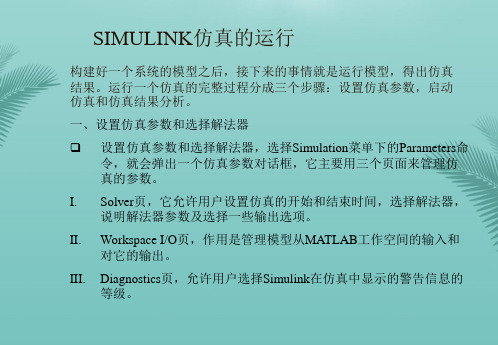
这种解法器适用于求解适度stiff的问题而用户又需要一个无数字振荡的解法器的情况。
RReeflaintieveoutotpleurta:nc这e(个b相)选对项误可o差d以e)理2:解3它成:是精指二细误输/差三出相,阶对其于意龙状义态格是的在-值仿,真库是输一塔出个太法百稀分松,比时,它,缺si在m省u值li误n为k会1差e产-3生,限额表要外示的状求精态细的不输计高出算,值和这要一精求点确解就到像0的. 插值问处题理一不样。 o选de择5:Sim缺u省lin值k菜,单是下od的e4s5ta的太rt固选难定项步来的长启版动情本仿况,真适,下用如于果,大模可多型数中能连有续些会或参比离数散没o系有d统定e4,义5不,更适则用会有于出效刚现性错。系误统信也。息是提示一框。个单步解法器。 o设de置5:仿缺真省参值数,和是选co择)de解45法的o器d固之e定1后步1,长3就:版可本以是,启适一动用仿种于真大而阶多运数数行连。可续或变离散的系解统,法不适器用,于刚它性系在统误。 差容许要求严格的情况下 Wodoer1k5ssp:ac是e I一/O种页基,于作数用字是通微管分理常公模式比型的从o解Md法AeT器4LA5(B有N工D作F效s空)。间。的o输d入e1和1对3它是的输一出种。 多步解法器,也就是在计算当前时刻 它能解决某些ode15s所不输能有出效解时决,的s它tiff问需题。要以前多个时刻的解。
simulink模块属性设置及功能介绍
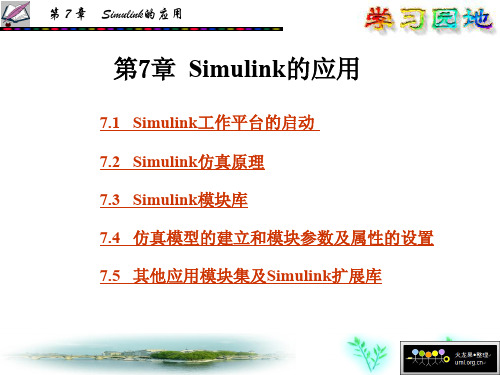
5. 常用数学函数模块(Math Function)
功能:用于执行多个通用数学函数,其中包含exp、log、log10、square、sqrt、pow、 reciprocal、hypot、rem、mod等。
第 7 章 Simulink的应用
6. 三角函数模块(Trigonometric Function) 功能:用于对输入信号进行三角函数运算,共有10种三角函数供选择。 7. 特殊数学模块 特殊数学模块中包括求最大最小值模块(MinMax)、取绝对值模块(Abs)、符号函 数模块(Sign)、取整数函数模块(Rounding Function)等。 8. 数字逻辑函数模块 数字逻辑函数模块包括复合逻辑模块 (Combinational Logic) 、逻辑运算符模块 (Logical Operator)、位逻辑运算符模块(Bitwise Logical Operator)等。 9. 关系运算模块(Relational Operator) 关系符号包括:==(等于)、≠(不等于)、<(小于)、<=(小于等于)、>(大于)、>=(大 于等于)等。 10. 复数运算模块 复数运算模块包括计算复数的模与幅角(Complex to Magnitude-Angle)、由模和幅角 计算复数(Magnitude-Angle to Complex)、提取复数实部与虚部模块(Complex to Real and Image)、由复数实部和虚部计算复数(Real and Image to Complex)。
第 7 章 Simulink的应用
7.3.7 信号输出模块(Sinks)
信号输出模块(Sinks)包括的主要模块如图7.12所示。
图7.12 输出显示模块库
第 7 章 Simulink的应用
Simulink仿真入门到精通(八)M语言对Simulink模型的自动化操作及配置

Simulink仿真⼊门到精通(⼋)M语⾔对Simulink模型的⾃动化操作及配置8.1 M语⾔控制模型的仿真M语⾔与Simulink结合的⽅式:在Simulink模型或模块中使⽤回调函数在M语⾔中调⽤与模型相关的命令,控制模型的建⽴,设置模块的属性,增删信号线,以及运⾏模型仿真等为了调⽤和操作Simulink模型,M语⾔中最常⽤的函数有sim、set_param、get_param。
8.1.1 sim控制模型仿真及参数配置(1)simOut=sim('model','ParameterName1',value1,'ParameterName2',value2,...);对名为model的模型进⾏仿真,仿真时将其参数通过[参数名,参数值]的⽅式进⾏配置。
simOut是⼀个Simulink.SimulationOutput对象,包含了仿真的输出:仿真采样时间、状态值和信号值。
sim_out=sim('mymodel','SimulationMode','Normal','stoptime','30');(2)simOut=sim('model',ParameterStruct);仿真时通过结构体变量配置参数。
param_struct=struct('SimulationMode','Normal','stoptime','30');sim_out=sim('mymodel',param_struct);(3)simOut=sim('model',ConfigSet);仿真时通过配置集合来配置参数。
getActiveConfigSet() %获取模型的配置集合变量attachConfigSet() %绑定参数配置集合到模型setActiveConfigSet() %激活模型的某个参数配置对ConfigSet对象进⾏参数获取/设定也使⽤set_param()/get_param()。
simulink模块属性设置及功能介绍
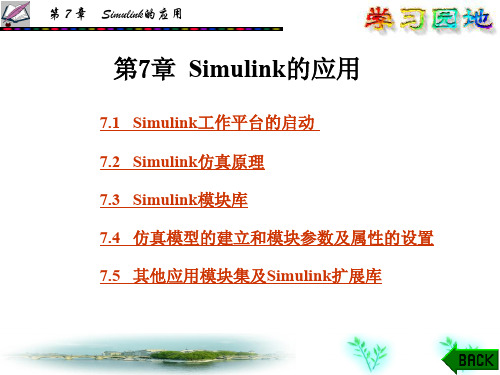
第 7 章 Simulink的应用
2.单位延迟模块(Unit Delay)
功能:将输入信号作单位延迟,并且保持一个采样周期相当于时间算子z-1 。
3.离散时间积分模块(Discrete Time Integrator)
功能:在构造完全离散的系统时,代替连续积分的功能。使用的积分方法有:向
前欧拉法、向后欧拉法、梯形法。
2.模型执行阶段
模型仿真是通过数值积分来进行完成的,计算数值积分可以采用以下两步来进行: ① 按照秩序计算每个模块的积分; ② 根据当前输入和状态来决定状态的微分,得到微分矢量,然后把它返回给解法器, 以计算下一个采样点的状态矢量。在每一个时间步中,Simulink依次解决下列问题:
·按照秩序更新模块的输出; ·按照秩序更新模块的状态; ·检查模块连续状态的不连续点; ·计算下一个仿真时间步的时间。
1. 积分模块(Integrator):
功能:对输入变量进行积分。说明:模块的输入可以是标量,也可以是矢量;输入
信号的维数必须与输入信号保持一致。
2. 微分模块(Derivative)
功能:通过计算差分∆u/ ∆t近似计算输入变量的微分。
3. 线性状态空间模块(State-Space)
功能:用于实现以下数学方程描述的系统: 4. 传递函数模块(Transfer Fcn)
第 7 章 Simulink的应用
图7.2库模块浏览器
图7.3 新建的空白模块窗口
第 7 章 Simulink的应用
7.2 Simulink的仿真原理
7.2.1 Simulink仿真模块
通常,Simulink仿真系统包括输入(Input)、状态(states)和输出(Output)三个部分。
simulink仿真参数设置

1.变步长(Variable—Step)求解器可以选择的变步长求解器有:ode45,ode23,ode113,odel5s,ode23s和discret.缺省情况下,具有状态的系统用的是ode45;没有状态的系统用的是discrete.1)ode45基于显式Runge—Kutta(4,5)公式,Dormand—Prince对.它是—个单步求解器(solver)。
也就是说它在计算y(tn)时,仅仅利用前一步的计算结果y(tn-1).对于大多数问题.在第一次仿真时、可用ode45试一下.2)ode23是基于显式Runge—Kutta(2,3).Bogackt和Shampine对.对于宽误差容限和存在轻微刚性的系统、它比ode45更有效一些.ode23也是单步求解器.3)odell3是变阶Adams-Bashforth—Moulton PECE求解器.在误差容限比较严时,它比ode45更有效.odell3是一个多步求解器,即为了计算当前的结果y(tn),不仅要知道前一步结果y(tn-1),还要知道前几步的结果y(tn-2),y(tn-3),…;4)odel5s是基于数值微分公式(NDFs)的变阶求解器.它与后向微分公式BDFs(也叫Gear方法)有联系.但比它更有效.ode15s是一个多步求解器,如果认为一个问题是刚性的,或者在用ode45s时仿真失败或不够有效时,可以试试odel5s。
odel5s是基于一到五阶的NDF公式的求解器.尽管公式的阶数越高结果越精确,但稳定性会差一些.如果模型是刚性的,并且要求有比较好的稳定性,应将最大的阶数减小到2.选择odel5s求解器时,对话框中会显示这一参数.可以用ode23求解器代替。
del5s,ode23是定步长、低阶求解器.5)ode23s是基于一个2阶改进的Rosenbrock公式.因为它是一个单步求解器,所以对于宽误差容限,它比odel5s更有效.对于一些用odel5s不是很有效的刚性问题,可以用它解决.6)ode23t是使用“自由”内插式梯形规则来实现的.如果问题是适度刚性,而且需要没有数字阻尼的结果,可采用该求解器.7)ode23tb是使用TR—BDF2来实现的,即基于隐式Runge—Kutta公式,其第一级是梯形规则步长和第二级是二阶反向微分公式.两级计算使用相同的迭代矩阵.与ode23s相似,对于宽误差容限,它比odtl5s更有效.8)discrete(变步长)是simulink在检测到模型中没有连续状态时所选择的一种求解器.2.定步长(Flxed—Step)求解器可以选择的定步长求解器有:ode5,ode4,ode3,ode2,ode1和discrete.1)ode5是ode45的一个定步长版本,基于Dormand—Prince公式.2)ode4是RK4,基于四阶Runge—Kutta公式.3) ode3是ode23的定步长版本,基于Bogacki-Sbampine公式.4) ode2是Heun方法,也叫作改进Euler公式.5) odel是Euler方法.6) discrete(定步长)是不执行积分的定步长求解器.它适用于没有状态的模型,以及对过零点检测和误差控制不重要的模型.3.诊断页(Diagnostics)可以通过选择Simulation Parameters对话框的Diagnostics标签来指明在仿真期间遇到一些事件或者条件时希望执行的动作.对于每一事件类型,可以选择是否需要提示消息,是警告消息还是错误消息.警告消息不会终止仿真,而错误消息则会中止仿真的运行.(1)一致性检查一致性检查是一个调试工具.用它可以验证Simulink的0DE 求解器所做的某些假设.它的主要用途是确保s函数遵循Simulink内建模块所遵循的规则.因为一致性检查会导致性能的大幅度下阵(高达40%),所以一般应将它设为关的状态.使用一致性检查可以验证s函数,并有助于确定导致意外仿真结果的原因.为了执行高效的积分运算,Simulink保存一些时间步的结果,并提供给下一时间步使用.例如,某一时间步结束的导数通常可以放下一时间步开始时再使用.求解器利用这一点可以防止多余的导数运算.一致性检查的另一个目的是保证当模块被以一个给定的t(时间)值调用时.它产生一常量输出.这对于刚性求解器(ode23s和odel5s)非常重要,因为当计算Jacobi行列式时.模块的输出函数可能会被以相同的t值调用多次.如果选择了一致性检查,Simulink 置新计算某些值,并将它们与保存在内存中的值进行比较,如果这些值有不相同的,将会产生一致性错误.Simulink比较下列量的计算值:1)输出;2)过零点3)导数;4)状态.(2)关闭过零点检测可以关闭一个仿真的过零点检测.对于一个有过零点的模型,关闭过零点检测会加快仿真的速度,但是可能影响仿真结果的精度.这一选项关闭那些本来就有过零点检测的模块的过零点检测.它不能关闭Hir crossing模块的过零点检测.(3)关闭优化I/O存储选择该选项,将导致Simulink为每个模块约I/()值分配单独的缓存,而不是重新利用援存.这样可以充分增加大模型仿真所需内存的数量.只有需要调试模型时才选择该选项.在下列情况下,应当关闭缓存再利用;1)调试一个C-MEX S-函数;2)使用浮点scope或display模块来察看调试模型中的信号.如果缓存再利用打开,并且试图使用浮点scope或display模块来显示缓存已被再利用的信号,将会打开一个错误对话框.(4)放松逻辑类型检验选择该选项,可使要求逻辑类型输入的模块接受双精度类型输入.这样可保证与Simulink 3版本之前的模型的兼容性.4.提高仿真性能和精度仿值性能相精度由多种因素决定,包括模型的设计和仿真参数的选择.求解器使用它们的缺省参数值可以使大多数模型的仿真比较精确有效,然而,对于一些模型如果调整求解器相仿真参数将会产生更好的结果.而且,如果对模型的性能比较熟悉,并且将这些信息提供给求解器,得到的仿真效果将会提高。
simulink中引用模型中设置的参数
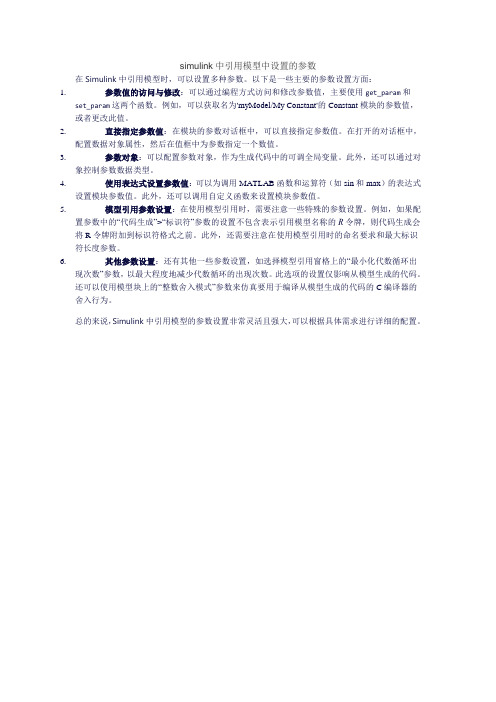
simulink中引用模型中设置的参数在Simulink中引用模型时,可以设置多种参数。
以下是一些主要的参数设置方面:1.参数值的访问与修改:可以通过编程方式访问和修改参数值,主要使用get_param和set_param这两个函数。
例如,可以获取名为'myModel/My Constant'的Constant模块的参数值,或者更改此值。
2.直接指定参数值:在模块的参数对话框中,可以直接指定参数值。
在打开的对话框中,配置数据对象属性,然后在值框中为参数指定一个数值。
3.参数对象:可以配置参数对象,作为生成代码中的可调全局变量。
此外,还可以通过对象控制参数数据类型。
4.使用表达式设置参数值:可以为调用MATLAB函数和运算符(如sin和max)的表达式设置模块参数值。
此外,还可以调用自定义函数来设置模块参数值。
5.模型引用参数设置:在使用模型引用时,需要注意一些特殊的参数设置。
例如,如果配置参数中的“代码生成”>“标识符”参数的设置不包含表示引用模型名称的R令牌,则代码生成会将R令牌附加到标识符格式之前。
此外,还需要注意在使用模型引用时的命名要求和最大标识符长度参数。
6.其他参数设置:还有其他一些参数设置,如选择模型引用窗格上的“最小化代数循环出现次数”参数,以最大程度地减少代数循环的出现次数。
此选项的设置仅影响从模型生成的代码。
还可以使用模型块上的“整数舍入模式”参数来仿真要用于编译从模型生成的代码的C编译器的舍入行为。
总的来说,Simulink中引用模型的参数设置非常灵活且强大,可以根据具体需求进行详细的配置。
- 1、下载文档前请自行甄别文档内容的完整性,平台不提供额外的编辑、内容补充、找答案等附加服务。
- 2、"仅部分预览"的文档,不可在线预览部分如存在完整性等问题,可反馈申请退款(可完整预览的文档不适用该条件!)。
- 3、如文档侵犯您的权益,请联系客服反馈,我们会尽快为您处理(人工客服工作时间:9:00-18:30)。
模型配置集管理
新建模型时,Simunlink自动创建一个默认的模型配置集,设置模型仿真行为和代码生成。
创建配置集
由于不同的需要(例如:仿真,代码生成。
或者开发用配置集,生产用配置集),需要创建不同的配置集,以便通过激活不同配置集,快速的切换模型的仿真或代码生成行为。
在模型中创建配置集
1.打开Model Explorer。
2.在Model Hierarchy窗格中,选择模型名称。
3.可以通过以下方式之一创建新的配置集:
➢从Add菜单中,选择Configuration。
➢在工具栏上,点击Add Configuration按钮。
Configuration->Add Configuration。
激活配置集
1.在Contents窗格空白处,右键点击配置集的节点以显示上下文菜单,然后选择
Activate。
2.激活的配置在其名称后有(Active)后缀。
在工作空间或数据字典中创建配置集
创建方法类似在模型中创建。
在工作空间或数据字典中创建的配置集称为独立配置集。
通过独立配置集可以在开发团队中共享该配置集。
该配置集需要通过配置引用与模型关联,具体查看配置引用章节。
在工作空间中定义的配置集需要导出保存为.mat或.m文件,以便软件关闭时数据不丢失,再次打开模型时加载该配置集。
1.打开Model Explorer。
2.在Model Hierarchy窗格中,选择Base Workspace节点。
3.可以通过以下方式之一创建新的配置集:
➢从Add菜单中,选择Configuration。
➢在工具栏上,点击Add Configuration按钮。
➢通过复制现有模型参数配置集创建。
在Model Hierarchy 窗格中,选择需要复制的模型参数配置集复制。
然后选择Base Workspace节点粘贴。
导出配置集
1. 选择配置集名,右键点击配置集的节点以显示上下文菜单,然后选择Exported Selected 。
2.输入文件名,点击保存。
1.在Model Hierarchy窗格中,选择模型名称。
2.在Contents窗格空白处,右键点击Base Workspace的节点以显示上下文菜单,然后
选择imported。
3.选择文件,点击打开。
注:以上加载配置集过程可在模型回调函数中加载。
模型配置引用
模型配置引用可以理解成一个指针,模型配置集可以理解成一个结构体对象。
模型配置引用可以指向独立模型配置集,从而引用模型配置集中的参数配置。
利用模型配置引用需要先创建独立配置集,请参考前面在基础工作空间和数据字典中创建模型配置集。
通过独立配置集创建模型配置引用
1.打开Model Explorer。
2.在Model Hierarchy窗格中,选择模型名称。
3.可以通过独立配置集以下方式之一创建新的配置引用:➢从Add菜单中,选择Configuration Reference。
➢在工具栏上,点击Add Reference按钮。
➢在Model Hierarchy 窗格中,选择模型名称。
右键点击以显示上下文菜单,然后选择Configuration->Add Configuration Reference。
4.选择模型配置引用指向的独立配置集,点击OK。
5.在Contents窗格可以看到创建了命名为Reference的模型配置引用。
通过模型激活的配置集创建模型引用
1.打开Model Explorer。
2.在Model Hierarchy窗格中,选择已激活的模型配置集,右击选择上下文菜单中的
Convert to Configuration Reference。
3.点击OK。
(SimConfiguration)保存在基础工作空间中。
解析配置引用
未解析的配置引用是未指向有效配置集对象的配置引用。
如果选择创建配置引用但未事先创建配置集对象,则会出现警告,指示找不到配置引用。
在这种情况下,将创建未解析的配置引用。
1.将基础空间的独立模型配置集删除,再次创建模型引用,会弹出如下提示,点击Yes可
创建一个未解析的配置引用
2.在Contents窗格可以看到创建了命名为Reference1的模型配置引用,解析状态为no。
激活配置引用
1.在Model Hierarchy窗格中,选择已激活的模型配置集,右键以显示上下文菜单,然
后选择Activate。
2.激活的配置引用在其名称后有(Active)后缀。
编辑模型配置引用
方法一
1.打开Model Configuration Parameter。
2.在Configuration Parameter,点击打开。
3.设置参数,点击应用就可以将参数更改。
更改后的参数将影响全部引用该模型配置集的
模型。
方法二
1.打开Model Explorer。
2.在Model Hierarchy窗格中,选择需要编辑的模型配置引用,点击Open。
模型。
注:以上编辑编辑模型配置引用在MATLAB 2014b上操作,后续版本稍微有点变化。
跨引用模型管理配置引用
在模型层次结构中,可以将顶层模型的配置引用传播到单个引用模型或模型层次结构中的所
有引用模型。
1.打开Model Explorer。
2.在Model Hierarchy窗格中,选择已激活的模型配置集,右击选择上下文菜单中的
Propagate to Referenced Models。
3.选择需要共享配置集的模型,点击Propagate
4.点击Propagate后,能看到子模型转换的状态,改变参数个数。
在上窗口中可以完成包括以下操作:
➢顶层模型中引用模型的列表。
➢仅选择特定引用模型进行传播的功能。
➢传播后,每个引用模型转换配置后的状态。
➢传播后经过更改的参数的视图。
➢撤消配置引用并还原引用模型的先前配置设置的功能
5.点击OK,关闭窗口,完成模型参数集共享。
1.新建模型“Config_Sample_0d02”。
该模型每个执行周期加1,模型如下所示:
2.设置模型参数集中Solver参数如下:
3.新建模型“Config_Sample_0d04”。
该模型包含模块与“Config_Sample_0d02”一致。
但参
数配置步长为0.04。
4.在顶层模型(Config_01)添加两Model模块,分别引用“Config_Sample_0d04”和
“Config_Sample_0d04“模型,如下图所示:
5.设置顶层模型(Config_01)参数集中Solver参数如下:
➢共享模型配置集前,两子模型的仿真步长分别按各自的设置步长仿真,即0.02和0.04。
➢共享模型配置集后,两子模型的仿真步长均为顶层模型步长,即0.01。
